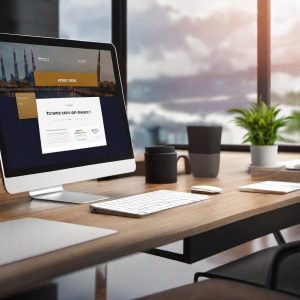
Screenshooter es una aplicación increíblemente cómoda y rápida de usar para hacer capturas de pantalla en ordenadores con sistema operativo Windows. Será útil para las personas que valoran su tiempo y están dispuestas a compartir información con los demás.
Características del programa:
- atajos para hacer capturas de pantalla;
- cargar los resultados en un servidor FTP;
- guardar como archivo y añadir al portapapeles;
- la posibilidad de enviar rápidamente a otras personas;
- contiene herramientas de edición de imágenes y marcadores;
- admite la posibilidad de sincronizar y cargar capturas de pantalla en Google Drive, Box, One Drive, etc;
- admite unos 20 idiomas, incluido el ucraniano;
- el usuario puede añadir elementos gráficos sencillos y texto a la captura de pantalla;
- El programa permite ajustar el color, la transparencia y la sombra de la imagen;
- Screenshooter te permite hacer una captura de pantalla de toda la pantalla o de una parte seleccionada de la pantalla o aplicación.
Veamos los ajustes básicos de Screenshooter.
En primer lugar, tenemos que descargar la aplicación en nuestro PC. A continuación, aparecerá el icono correspondiente en el Escritorio. A continuación, vaya a la sección Configuración.
Para facilitarle el trabajo, elija la lengua que mejor hable de la lista de lenguas ofrecidas.
El programa ofrece una lista de marcadores para elegir, como inicio automático, buscar actualizaciones, editar, etc. Usted elige las que necesita personalmente para su trabajo.
Después, hay que configurar las teclas de acceso rápido. Es muy sencillo: utilizamos los atajos estándar de Windows: PrtScr, PrtScr+Alt. Si necesitas hacer una captura de una parte concreta de la pantalla, utiliza la siguiente combinación: Alt+Mayús+2+Intro.
A continuación, configura dónde y cómo se guardará la imagen.
Una vez completada la primera etapa, puedes empezar a trabajar directamente, lo que puede incluir: modo de captura de pantalla, edición y almacenamiento.
Analicemos cada uno de ellos.
Modos de hacer capturas de pantalla.
Screenshooter tiene tres modos de funcionamiento, cada uno de los cuales se activa mediante una combinación de teclas específica:
- toda la pantalla (Alt + Mayúsculas + 1);
- selección por el usuario de una parte de la pantalla (Alt + Mayúsculas + 2);
- una ventana independiente de cualquier aplicación (Alt + Mayúsculas + 3).
Si es necesario, el usuario puede sustituir las combinaciones de teclas de acceso rápido a su discreción en la fase preliminar de trabajo en la sección Configuración del programa.
Capturas de pantalla de procesamiento/edición
Esta aplicación tiene su propio editor de imágenes minimalista que se inicia automáticamente después de hacer una captura de pantalla. Está equipado con las siguientes funciones:
- dibujar elementos gráficos como flechas, formas geométricas (rectángulos, elipses, líneas) y sellos de numeración en la imagen;
- texto superpuesto con fuente y tamaño a elegir;
- Aplica un efecto de desenfoque al área rectangular seleccionada. El usuario puede elegir la intensidad de este efecto;
- Recorta un área rectangular de la captura de pantalla.
Al superponer elementos gráficos o texto sobre una imagen, el usuario puede elegir primero el color y la transparencia. En el caso de los rectángulos, puede ajustar además el radio de las esquinas.
Almacenamiento de capturas de pantalla
Después de hacer una captura de pantalla, el programa ofrece automáticamente varias opciones para guardarla:
- Guárdalo en tu disco duro en la carpeta especificada en la configuración;
- Colóquelo en el portapapeles para pegarlo en otra aplicación;
- Envío del resultado a la dirección de correo electrónico del usuario;
- Carga en un servidor FTP;
- Subida a almacenamiento en la nube: Dropbox, OneDrive, Google Drive.
Cualquiera de estos métodos puede establecerse como principal.
Así pues, Screenshooter es una aplicación fácil de usar y multifuncional que te ayudará a capturar, procesar y guardar las imágenes que necesites para el trabajo o el estudio.

